Mann – beim letzten Mal hatten wir ja massive Probleme mit unserem „Chefarzt“… Heute soll alles anders werden – na, ob das gelingt? 😉
Ich denke als erstes sollten wir mal das CD-Laufwerk tauschen. Gut, dass ich in der Zwischenzeit in einer eBay-Auktion ein paar alte CD-R, CD-RW und DVD-Laufwerke für einen ganzen Euro ersteigert habe. Früher hat man so alte PC-Komponenten kistenweise zum Schrott gefahren, somit wird es immer schwieriger alte Laufwerke zu bekommen.
Wichtig: Ebenso muss man darauf achten, dass man ein CD-Laufwerk erwischt, das nicht einen zu hohen Stromverbrauch hat, da sonst die Stromversorgung über das sehr knapp dimensionierte Netzteil des V64 nicht ausreicht.

Fun Fact: In dem Paket an PC-Komponenten waren natürlich noch weitere Teile. Vielleicht lässt sich das ein oder andere in einem zukünftigen Bastelprojekt verarbeiten! 😉

Doch jetzt zurück zum eigentlichen Thema. Wir müssen das Laufwerk tauschen. Hierfür müssen wir erst mal das Gerät aufschrauben. Das geht recht einfach auf der Unterseite mit zehn Schrauben, von denen vier Stück das Laufwerk an seinem Platz halten:

Zusätzlich müssen die RAM-Riegel ausgesteckt werden, sonst lässt sich das Gehäuse nicht entfernen. Diese sitzen recht streng im Sockel, ggf. braucht man etwas „Hardware-Unterstützung“ (Zange, etc.). Wie bereits in Artikel 35 erwähnt, hat mein Modell zwei RAM-Module mit jeweils 32MB.

Man sieht sofort, dass es Spezialanfertigungen sind. Solche RAM-Module sind mir bisher noch nicht untergekommen…

Das „Innenleben“ enttäuscht dann schon fast etwas. Außer der Hauptplatine, einer Steuerungseinheit für die Tasten auf der Oberseite sowie dem CD-Laufwerk befindet sich nichts weiter in dem Gehäuse!

Anschließend kann das neue Laufwerk eingebaut werden. Dieses ist ganz „IDE-typisch“ mit Strom-, Daten- und Audioconnector anzuschließen.

Sicherheitshalber sollten wir dran denken, das Laufwerk auf „Master“ zu jumpern. Das geht mit dem kleinen zweipoligen schwarzen Jumper-Stecker. Hier im Bild ist das obere Laufwerk auf „Slave“ gejumpert (mittlere Position) und im unteren Bild auf „Master“ (rechte Position). Ob der Doctor V64 die Jumpereinstellung nun zwingend benötigt oder nicht, ist aus der Dokumentation nicht ganz ersichtlich. Da ich kein Risiko eingehen wollte, bin ich den extra Schritt gegangen.
Fun Fact: Der Jumper wird bei IDE-Geräten wie Festplatten oder optischen Laufwerken benötigt um festzulegen, welches das primäre, bzw. sekundäre Gerät an einem IDE-Kabel ist. Die meisten PCs hatten zwei IDE-Kabelanschlüsse um insgesamt vier Laufwerke (zwei pro Kabel) anzuschließen. Heutzutage wird das alles nicht mehr benötigt. Am besten ihr vergesst den alten Quatsch gleich wieder, denn das kann man mittlerweile echt keinem mehr erklären. 😀

Leider tritt auch mit dem gewechselten Laufwerk der gleiche Fehler auf: Es passiert einfach nichts, sobald man die CD einlegt und wir bleiben auf dem Startbildschirm hängen:
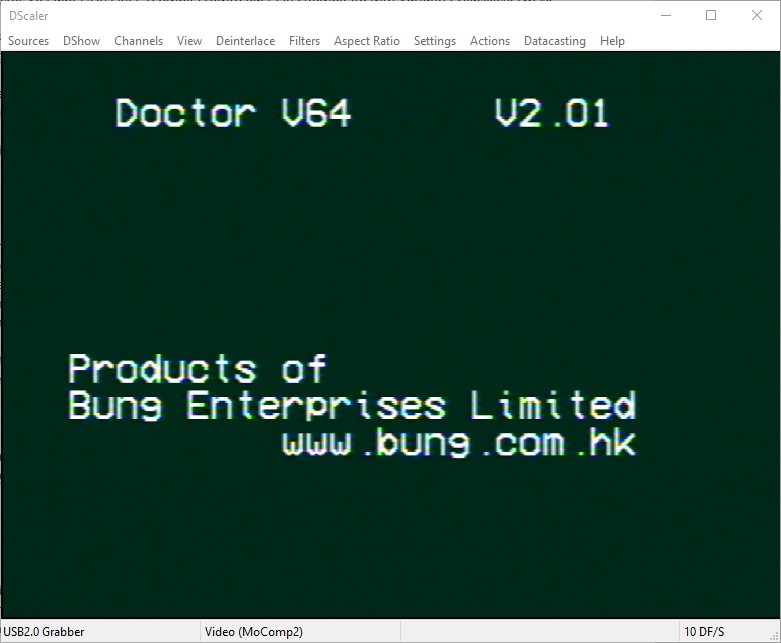
Nachdem ich zahlreiche weitere Stunden in den Tausch diverser Laufwerke investiert hatte, wollte ich einen anderen Ansatz verfolgen. Vielleicht liefert das Netzteil ja doch zu wenig Saft für das Gerät und das Laufwerk gleichzeitig? Um das zu testen, habe ich das – aus Artikel 34 bekannte – PC-Netzteil verwendet. Dieses soll das Laufwerk eigenständig mit Strom versorgen.
Fun Fact: Wenn man bereits so viel Zeit in ein Projekt investiert hat, kann man nicht aufgeben. Go big or go home! 😉

Damit das Netzteil auch ohne PC anspringt, müssen erst mal wieder zwei Pins miteinander verbunden werden:

Jetzt schnell wieder alles anschließen. So sieht das schon mehr nach „Labor des verrückten Wissenschaftlers“ aus… 😀

Leider änderte auch das nichts am Fehlverhalten. Daraus schließe ich, dass das Laufwerk und das Netzteil nicht das Problem sind. Merkwürdig ist, dass keiner der Knöpfe auf der Oberseite des Geräts auf eine Eingabe reagiert. Vielleicht liegt hier das Problem? Also erst mal die Platine mit den Knöpfen abschrauben. Die Platine an sich sieht eigentlich noch gut aus:

Auch die Lötstellen scheinen zu passen. Meine letzte Hoffnung liegt jetzt an einer defekten Steuerungsplatine, immerhin hat der sehr günstig gefertigte COB (Chip-on-Board) doch schon knapp 25 Jahre auf dem Buckel.
Fun Fact: Und nein – leider war nicht nur der Keramikkondensator (Typ 104, 100nf) kaputt. Das hatte ich zuerst vermutet und vorsichtshalber diesen auch noch getauscht – leider ohne Erfolg…

Doch woher bekommt man jetzt eine Ersatzplatine für ein seltenes Stück Hardware aus den Neunzigern? Dank dem Internet scheint nichts unmöglich. Nach intensiver Recherche habe ich tatsächlich eine Ersatzplatine mit Buttons auftreiben können. Diese musste ich noch schnell aus England importieren, bevor der Brexit vollzogen wird! 😉
Fun Fact: Es scheint so als wäre das Board von einer späteren Revision des Geräts entnommen worden, denn die Buttons sind im gleichen Farbton wie die des Doctor V64 gehalten – ist mir Recht! 🙂

Mit der neuen Platine im Gepäck musste das gute Stück wieder vollständig zusammengebaut werden. Hierbei habe ich darauf geachtet, dass das IDE-Kabel nicht mehr so sehr an den Pins auf der Unterseite der Platine reibt, denn das hat im Laufe der Jahre bereits ein paar Spuren am Kabel hinterlassen:

So sieht das Teil mit den neuen Buttons aus – kann sich sehen lassen!

Fun Fact: Als Laufwerk habe ich jetzt letztendlich einen PlexWriter CD-Brenner verbaut. Dieser ist etwas vergilbt und passt optisch somit prima zum Doctor V64. Ebenso habe ich die Hoffnung, dass er möglichst viele Rohlinge (CD-R, CD-RW) frisst! 😉
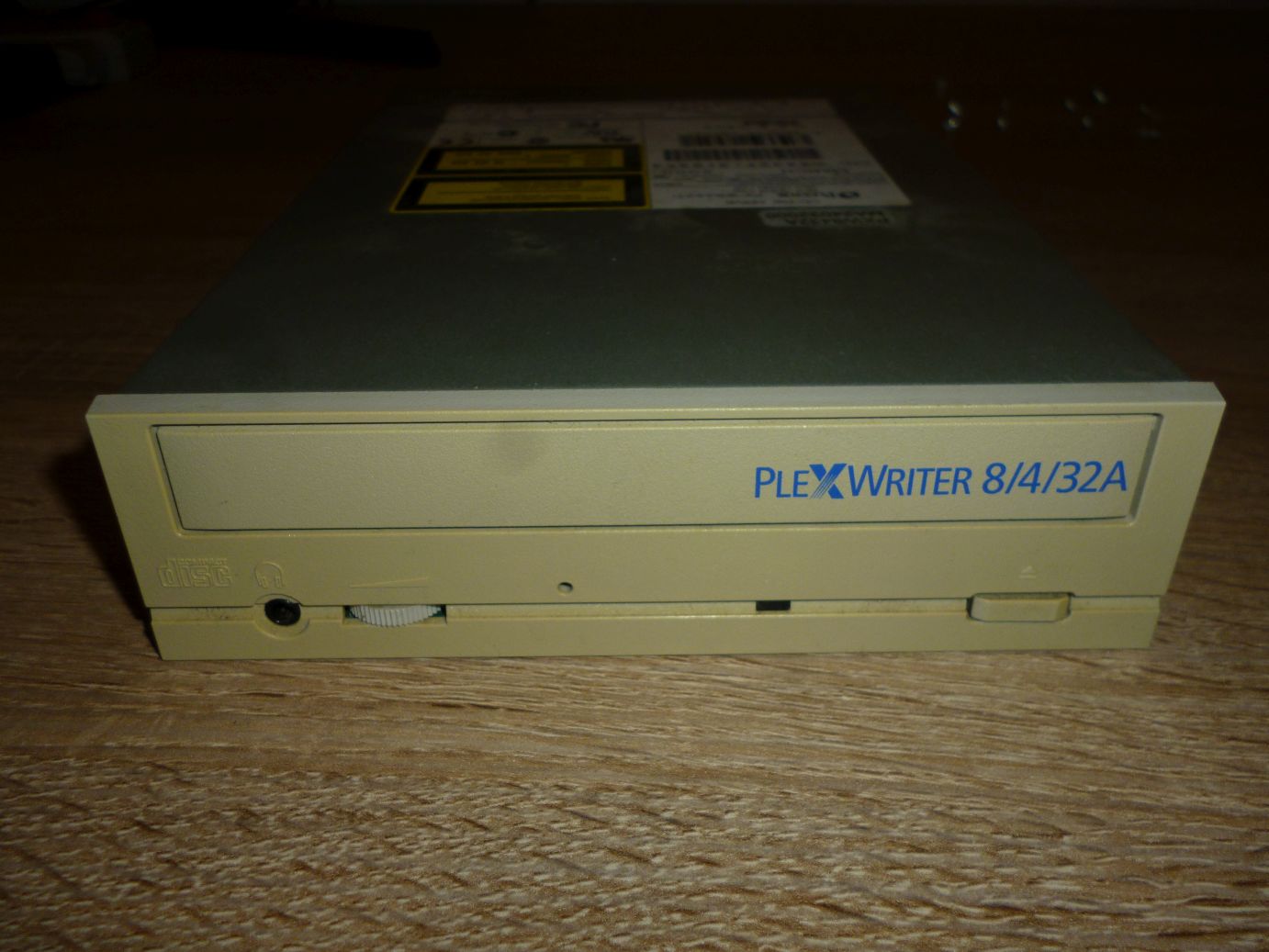
Soweit – so gut. Doch jetzt die eigentliche Frage: Weiß irgendjemand noch, wieso wir den ganzen Aufwand auf uns genommen haben?
Ach ja, richtig, da war ja was mit einem BIOS-Update, welches wir über das CD-Laufwerk einspielen wollten um Spiele auszulesen und an den PC zu schicken. Die entsprechende CD mit dem BIOS hatten wir ja schon gebrannt, jetzt wollen wir doch mal sehen, ob das Gerät die CD erkennt! Es sieht gut aus, zumindest wird beim Druck auf den „Play-Button“ irgendwas gelesen:
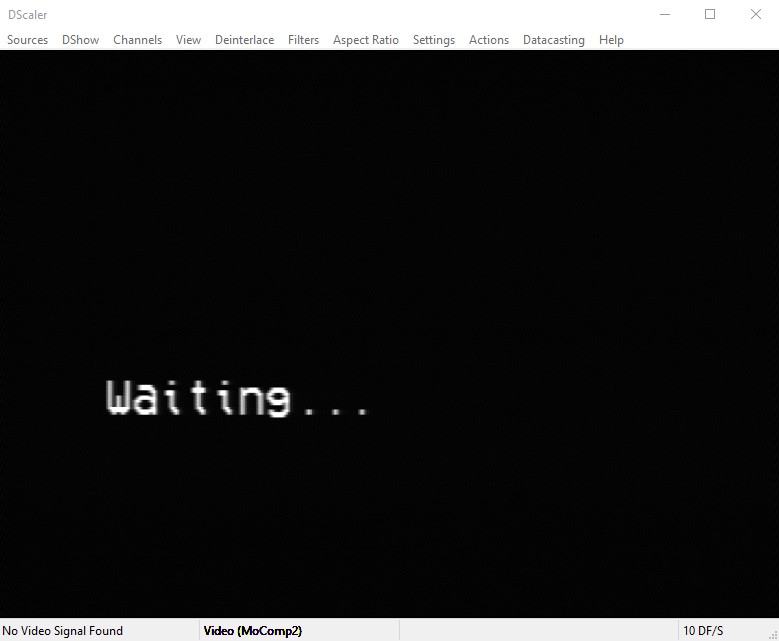
Oha – sieht so aus als hätten wir die CD richtig gebrannt – das Bios-File wird sofort erkannt.
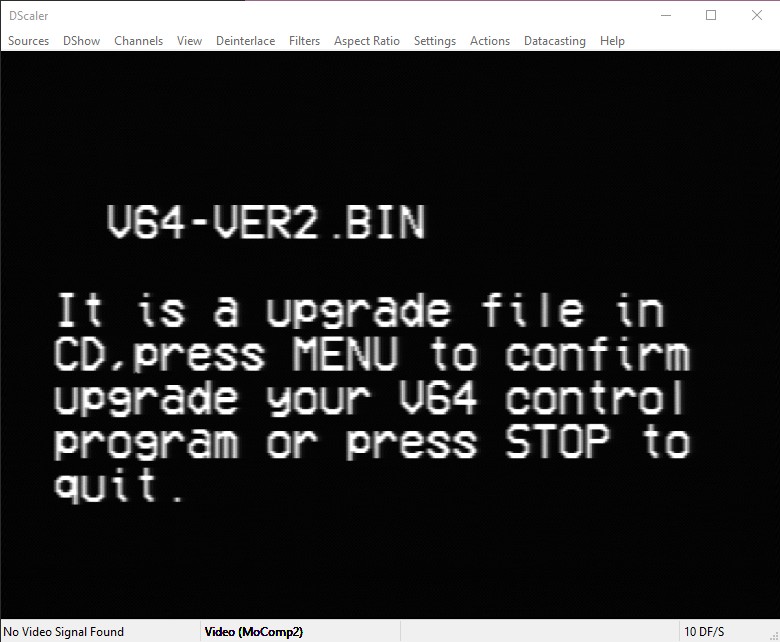
Mit einem beherzten Druck auf „Menü“ wird das Update gestartet.
Fun Fact: Es lässt sich sogar das aktuelle Bios des Doctor V64 über Parallelport (auch ohne das neue Bios-Update) sichern. Das habe ich im Vorfeld auch gemacht, aber diese – zugegeben etwas „technische“ Prozedur – spare ich euch jetzt einfach mal. 😉
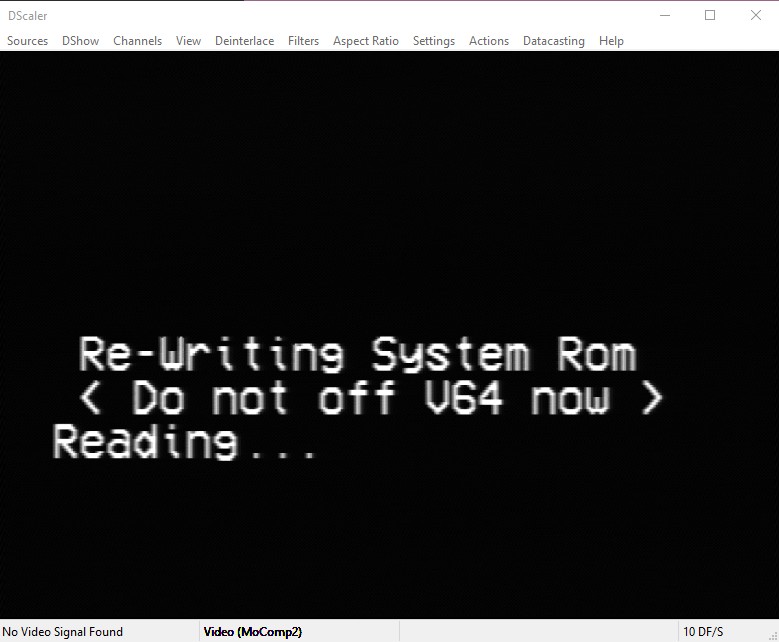
Anschließend muss der Doctor V64 noch neu gestartet werden:
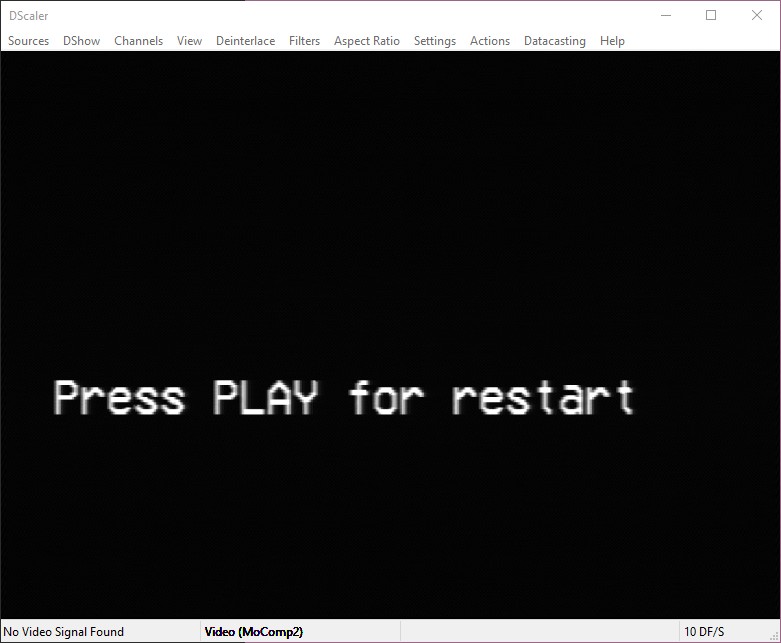
Nach dem Neustart lächelt uns tatsächlich Version 2.03 an!
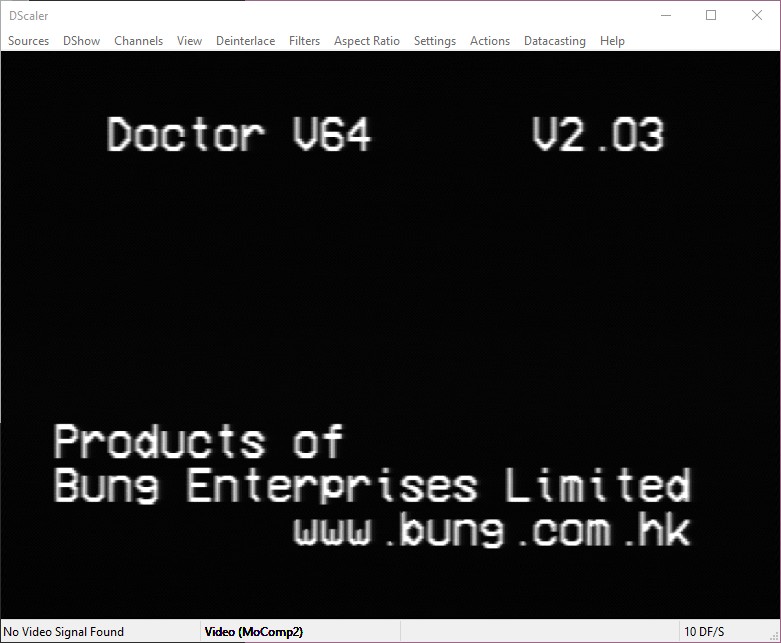
Mann, war das eine Odyssee. Und ich dachte die Super Wild Card (erinnert sich jemand?) ist zickig… 😉
Jetzt ist – ENDLICH – der Augenblick gekommen, in dem wir nochmal versuchen können „Mario Kart 64“ via Parallelkabel auf den PC zu übertragen. Nur noch schnell das Spiel einstecken:

Anschließend muss über das Menü des Doctor V64 der Punkt „Backup Card Auto–>PC“ ausgewählt werden:
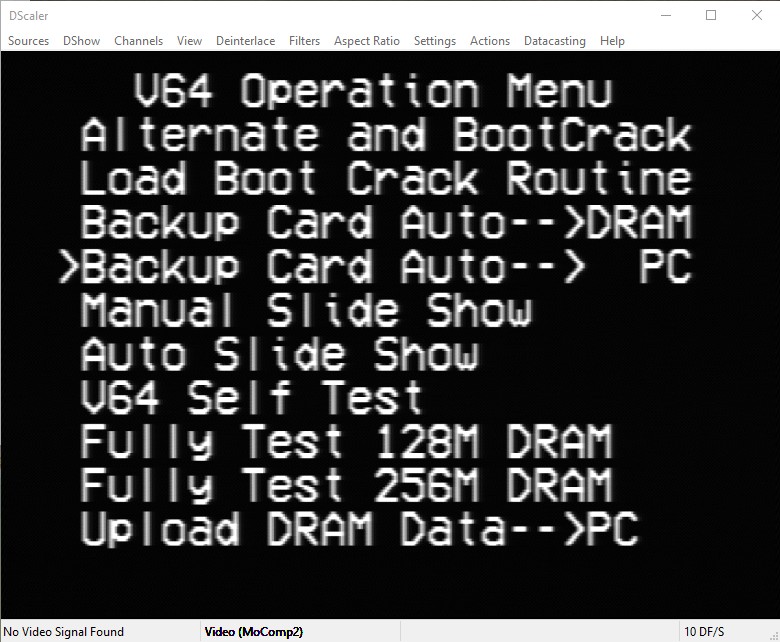
Startet man diesen, wartet der Doctor V64 auf ein Signal über das Parallelkabel zum Beginn der Datenübertragung:
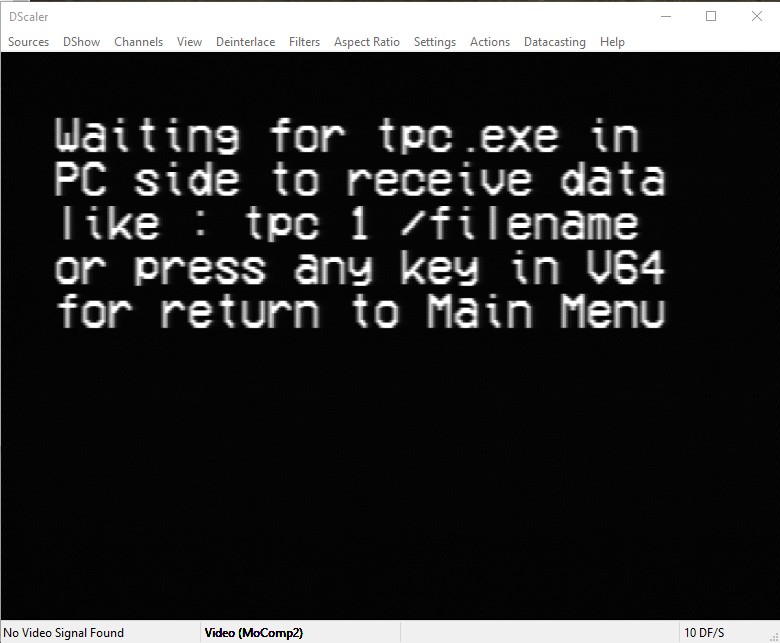
Diese können wir via ucon64 (Reiter N64 => „Receive“) erteilen. Anschließend startet die Datenübertragung:
Fun Fact: Ab und zu macht es Sinn, den Parallelport über ucon64 zu resetten, da dieser sich nach längerer Wartezeit oder gescheiterten Übertragungsversuchen irgendwie „verhakt“? 🙁
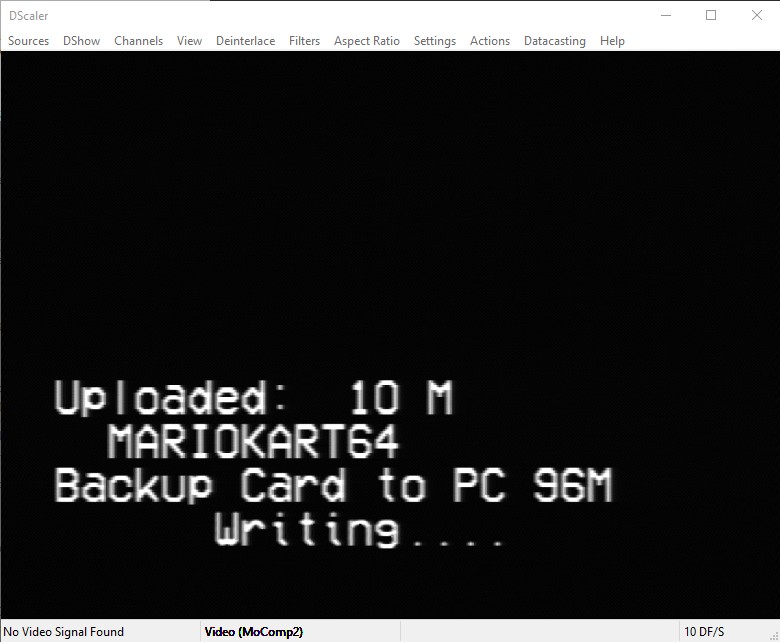
Der Fortschritt lässt sich auch in ucon64 verfolgen!
Fun Fact: Je nach Größe des Spiels dauert die Übertragung zwischen zwei bis zehn Minuten. Nicht gerade schnell, aber das lässt sich verschmerzen, denn man muss jedes Spiel ja nur einmal übertragen um eine Sicherheitskopie zu erstellen.
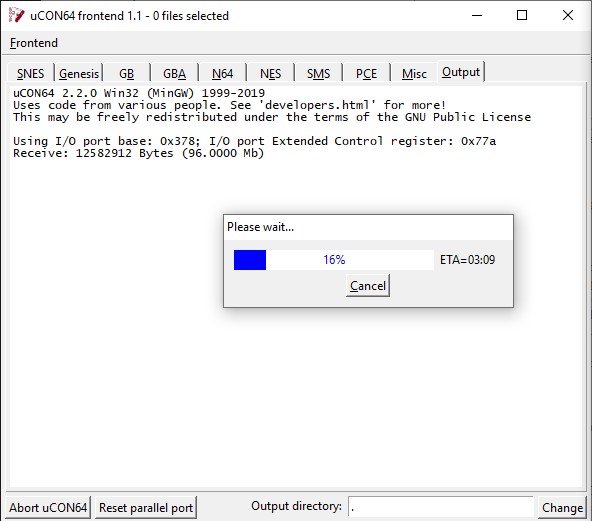
Anschließend können wir die übertragene Datei (hier sind es zwei, ich habe zum Testen zusätzlich noch „Super Mario 64“ übertragen) im Explorer begutachten. Normalerweise haben diese N64-ROM-Dateien immer eine spezielle Endung wie z.B. .z64, .n64. oder eben auch .v64. Ist das der Fall kann man mit hoher Wahrscheinlichkeit sagen, dass die Roms mit dem Doctor V64 erstellt wurden! 🙂

Was wir damit anstellen können? Bleibt gespannt! 😉